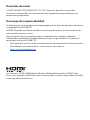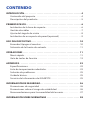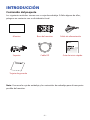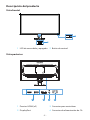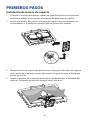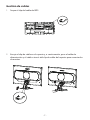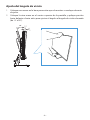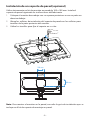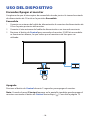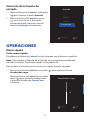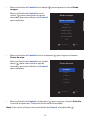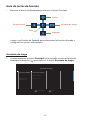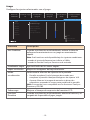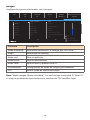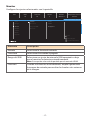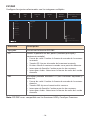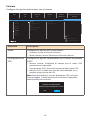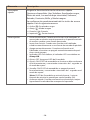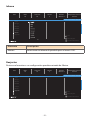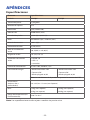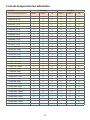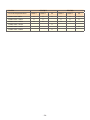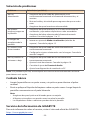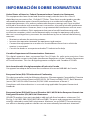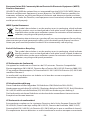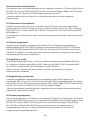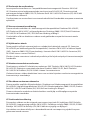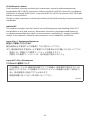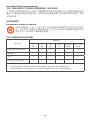MONITOR PARA JUEGOS
GUÍA DEL USUARIO DE LA SERIE GS
GS27Q X / GS27QA

Derechos de autor
© 2023 GIGA-BYTE TECHNOLOGY CO., LTD. Todos los derechos reservados.
Las marcas comerciales en este manual están legalmente registradas por sus
respectivos propietarios.
Descargo de responsabilidad
La información en este manual está protegida por las leyes de derechos de autor y
es propiedad de GIGABYTE.
GIGABYTE puede introducir cambios en las especificaciones y características de
este manual sin previo aviso.
Ninguna parte de este manual puede ser reproducida, copiada, traducida,
transmitida o publicada de ninguna forma ni por ningún medio sin el permiso
previo por escrito de GIGABYTE.
• Para ayudarse con el uso de este monitor, lea atentamente la Guía del usuario.
• Para obtener más información, visite nuestro sitio web en:
https://www.gigabyte.com
Los términos HDMI, HDMI High-Definition Multimedia Interface, HDMI Trade
Dress y los logotipos HDMI son marcas comerciales o marcas registradas de HDMI
Licensing Administrator, Inc.

CONTENIDO
INTRODUCCIÓN..................................................4
Contenido del paquete ..........................................4
Descripción del producto ........................................5
PRIMEROS PASOS . . . . . . . . . . . . . . . . . . . . . . . . . . . . . . . . . . . . . . . . . . . . . . . .6
Instalación de la base de soporte.................................6
Gestión de cables ...............................................7
Ajuste del ángulo de visión ......................................8
Instalación de un soporte de pared (opcional) ....................9
USO DEL DISPOSITIVO.......................................... 10
Encender/Apagar el monitor................................... 10
Selección de la fuente de entrada .............................. 11
OPERACIONES ................................................. 11
Menú rápido .................................................. 11
Guía de teclas de función ...................................... 13
APÉNDICES .................................................... 22
Especicaciones............................................... 22
Lista de temporización admitidas .............................. 23
Solución de problemas ........................................ 25
Cuidado básico................................................ 25
Servicio de Información de GIGABYTE .......................... 25
INFORMACIÓN DE SEGURIDAD.................................. 26
Precauciones de seguridad .................................... 26
Precauciones sobre el riesgo de estabilidad..................... 26
Recomendaciones para la comodidad del usuario............... 27
INFORMACIÓN SOBRE NORMATIVAS ............................ 28

- 4 -
INTRODUCCIÓN
Contenido del paquete
Los siguientes artículos vienen con su caja de embalaje. Si falta alguno de ellos,
póngase en contacto con su distribuidor local.
Nota: Conserve la caja de embalaje y los materiales de embalaje para el transporte
posible del monitor.
Monitor
Guía de inicio rápidoSoporte
Base del monitor
Tarjeta de garantía
Cable DP
Cable de alimentación

- 5 -
Descripción del producto
Vista frontal
Vista posterior
1Puertos HDMI (x2) 3Conector para auriculares
2DisplayPort 4Conector de alimentación de CA
1
2
DPHDMI-1 HDMI-2
43
12
HDMI-1 HDMI-2 DP AC
1
2
DPHDMI-1 HDMI-2
43
12
HDMI-1 HDMI-2 DP AC
1LED de encendido y apagado 2Botón de control

- 6 -
PRIMEROS PASOS
Instalación de la base de soporte
1. Coloque el monitor boca abajo sobre una superficie plana con la espuma
protectora debajo y con la bolsa de espuma de poliestireno cubierta.
2. Encaje el elevador del soporte y la base del soporte con una moneda, un
destornillador o el anillo de tracción fijada en la base del soporte.
3. Rompa la bolsa de espuma de poliestireno. Coloque el elevador del soporte
en la ranura de la parte posterior del monitor. Empuje el soporte hasta que
encaje en su sitio.
4. Saque el monitor de la espuma protectora sujetándolo por el elevador del
soporte. Colóquelo en posición vertical sobre una mesa.

- 7 -
Gestión de cables
1. Saque el clip del cable del EPS.
2. Encaje el clip de cable en el soporte y, a continuación, pase el cable de
alimentación y el cable a través del clip de cable del soporte para conectarlos
al monitor.

- 8 -
Ajuste del ángulo de visión
1. Coloque una mano en la base para evitar que el monitor se vuelque durante
el ajuste.
2. Coloque la otra mano en el centro superior de la pantalla y aplique presión
hacia delante o hacia atrás para ajustar el ángulo al ángulo de visión deseado
(de -5° a 20°).
20°
5°

- 9 -
Instalación de un soporte de pared (opcional)
Utilice únicamente un kit de montaje en pared de 100 x 100 mm. Instale el
soporte de pared siguiendo las instrucciones del fabricante.
1. Coloque el monitor boca abajo con su espuma protectora o con un paño no
abrasivo debajo.
2. Alinea los orificios de instalación del soporte de pared con los orificios para
tornillos de la parte posterior del monitor.
3. Utilice los tornillos para fijar el soporte en su sitio.
Nota: Para montar el monitor en la pared, consulte la guía de instalación que se
incluye en el kit de soporte de montaje en pared.
100 mm
100 mm
HDMI-1HDMI-2 DP AC
100 mm
100 mm
HDMI-1HDMI-2 DP AC

- 10 -
USO DEL DISPOSITIVO
Encender/Apagar el monitor
Asegúrese de que el interruptor de encendido situado junto a la toma de entrada
de alimentación de CA esté en la posición Encendido.
Encendido
1. Conecte un extremo del cable de alimentación al conector de alimentación de
CA en la parte posterior del monitor.
2. Conecte el otro extremo del cable de alimentación a un toma de corriente.
3. Presione el botón de Control para encender el monitor. El LED de encendido
se iluminará en blanco, lo que indica que el monitor está listo para ser
utilizado.
Apagado
Presione el botón de Control durante 2 segundos para apagar el monitor.
Nota: Cuando el menú Principal aparece en la pantalla, también puede apagar el
monitor moviendo el botón de Control hacia abajo ( ). Consulte la página 13.

- 11 -
Selección de la fuente de
entrada
1. Mueva el botón de Control a la derecha
( ) para ingresar al menú Entrada.
2. Mueva el botón de Control al centro
( ) para seleccionar la fuente de
entrada deseada. Luego presione el
botón de Control para confirmar.
OPERACIONES
Menú rápido
Tecla acceso rápido
Por defecto, el botón de Control ha sido asignado con la función específica.
Nota: Para cambiar la función de la tecla de acceso rápido preestablecida,
consulte la sección "Interruptor rápido" en la página 20.
Para acceder a la función de la tecla acceso rápido, haga lo siguiente:
• Mueva el botón de Control hacia arriba ( ) para ingresar al menú
Ecualizador negro.
Mueva el botón de Control hacia arriba/
abajo ( ) para ajustar la configuración
y presione el botón de Control para
confirmar.
SalirAjustar
10
Ecualizador negro
SalirSeleccionar
Entrada
HDMI 1
HDMI 2
DisplayPort

- 12 -
• Mueva el botón de Control hacia abajo ( ) para ingresar el menú Modo
imagen.
Mueva el botón de Control hacia el
centro ( ) para seleccionar la opción
deseada y presione el botón de Control
para confirmar.
• Mueva el botón de Control hacia la izquierda ( ) para ingresar al menú
Punto de mira.
Mueva el botón de Control hacia arriba/
abajo ( ) para seleccionar la opción
deseada y presione el botón de Control
para confirmar.
• Mueva el botón de Control a la derecha ( ) para ingresar al menú Entrada.
Consulte el apartado "Selección de la fuente de entrada".
Nota: Para cerrar el menú, mueva el botón de Control a la izquierda ( ).
Modo imagen
Modo estándard
Juego
Modo cine
Modo lector
Modo sRGB
Personalizado
ECO
SalirSeleccionar
Punto de mira
Apagado
Estilo 1
Estilo 2
Estilo 3
Estilo 4
SalirSeleccionar

- 13 -
Guía de teclas de función
• Presione el botón de Control para mostrar el menú Principal.
Asistente de Juego
• Cuando aparezca el menú Principal en la pantalla, mueva el botón de
Control a la derecha ( ) para ingresar al menú Asistente de Juego.
Luego use el botón de Control para seleccionar la función deseada y
configurar los ajustes relacionados.
Información GAME
Alineación de
visualización
Cronómetro Gaming
Tasa de refresco
Info Location
SalirSeleccionar
Asistente de Juego
EXIT
SETTING
POWER OFF
GAME ASSISTCROSSHAIR
Asistente de JuegoPunto de mira
Salir
Ajustes
Apagado

- 14 -
• Información GAME: Configure los ajustes relacionados con el juego FPS
(Disparos en primera persona).
√ Seleccione Cronómetro Gaming para seleccionar el modo de
temporizador de cuenta regresiva. Para deshabilitar esta función,
establezca la configuración en Apagado.
√ Seleccione Tasa de refresco para habilitar/deshabilitar el ajuste de tasa de
actualización.
√ Seleccione Info Location para especificar la ubicación de la información
que se mostrará en la pantalla.
• Alineación de visualización: Cuando la función está habilitada, muestra
las líneas de alineación en los cuatro lados de la pantalla, brindándole una
herramienta útil para alinear múltiples monitores a la perfección.
Configure los ajustes del dispositivo
Cuando el menú Principal aparece en pantalla, mueva el botón Control hacia
arriba ( ) para ingresar al menú Ajustes.
Nota: Use el botón de Control para navegar por el menú e introducir ajustes.
60
Exit
Move/Adjust
Enter/Conrm
Button Guide
Salir
Mover/Ajustar
Introducir/Confirmar
Guía de botones

- 15 -
Juego
Configure los ajustes relacionados con el juego.
Elemento Descripción
Aim Stabilizer Cuando esta función está habilitada, reduce la falta de
enfoque de movimiento en un juego en movimiento
rápido.
Nota: Esta función no está disponible bajo las siguientes condiciones:
- cuando el ajuste de frecuencia es inferior a 100Hz.
- cuando la función FreeSync Premium está activada.
Ecualizador negro Ajusta el brillo de las zonas negras.
Súper resolución Mejora las imágenes de baja resolución.
Modo
visualización
Seleccione la relación de aspecto de la pantalla.
• Pantalla completa: Escala la imagen de entrada para
completar la pantalla. Ideal para imágenes de aspecto 16:9.
• Aspecto: Muestra la imagen de entrada sin distorsión
geométrica ocupando la mayor parte posible de la pantalla.
Nota: Esta opción no es compatible con las funciones FreeSync
Premium y PIP/PBP.
Sobrecarga Mejorar el tiempo de respuesta del monitor LCD.
FreeSync
Premium
Cuando esta función está habilitada, elimina el retraso y el
rasgado de la pantalla al jugar juegos.
Picture Mode: Standard
Juego
Imagen
Monitor
PIP/PBP
Sistema
Idioma
Reajustar
Resolución
2560x1440
Ecualizador negro
10
Aim Stabilizer
Apagado
FreeSync Premium
Encendido
Sobrecarga
Apagado
Tasa de refresco
60 HZ
Aim Stabilizer
Ecualizador negro
Súper resolución
Modo visualización
Sobrecarga
FreeSync Premium
Salir
Mover/Ajustar
Introducir/Confirmar
10
Modo imagen: Modo estándard

- 16 -
Imagen
Configure los ajustes relacionados con la Imagen.
Elemento Descripción
Modo estándard Para editar documentos o navegar por sitios web.
Juego Para juegos de gaming.
Modo cine Para ver películas.
Modo lector Para ver documentos.
Modo sRGB Para ver fotos y gráficos en la PC.
Personalizado Configuración de modo de imagen personalizada.
ECO Para el modo de ahorro de Energía.
Nota: “Modo imagen:Modo estándard”, “Luz azul de baja intensidad:El "Nivel 10"
es el ajuste optimizado de acuerdo con la certificación TÜV Low Blue Light.
Picture Mode: Standard
Juego
Imagen
Monitor
PIP/PBP
Sistema
Idioma
Reajustar
SDR Brillo
50
Contraste
50
Temperatura del color
Normal
Nitidez
5
Gamma
Gamma 3
Modo estándard
Juego
Modo cine
Modo lector
Modo sRGB
Personalizado
ECO
Brillo
Contraste
Intensidad Color
Nitidez
Gamma
Temperatura del color
Luz azul de baja intensidad
DCR Salir
Mover/Ajustar
Introducir/Confirmar
50
Modo imagen: Modo estándard

- 17 -
Monitor
Configure los ajustes relacionados con la pantalla.
Elemento Descripción
Entrada Seleccione la fuente de entrada.
Overclock Seleccionar Encendido/Apagado
Rango del RGB Seleccione un ajuste de intervalo RGB apropiado o deje
que el monitor lo detecte automáticamente.
Nota: Esta opción solo está disponible para la entrada HDMI.
Overscan Cuando esta función está habilitada, amplía ligeramente
la imagen de entrada para ocultar los bordes más externos
de la imagen.
Picture Mode: Standard
Juego
Imagen
Monitor
PIP/PBP
Sistema
Idioma
Reajustar
SDR Brillo
50
Contraste
50
Temperatura del color
Normal
Nitidez
5
Gamma
Gamma 3
Entrada
Overclock
Rango del RGB
Overscan
HDMI 1
HDMI 2
DisplayPort
Salir
Mover/Ajustar
Introducir/Confirmar
Modo imagen: Modo estándard

- 18 -
PIP/PBP
Configure los ajustes relacionados con las imágenes múltiples.
Elemento Descripción
Apagado Desactivar la función PIP/PBP.
PIP Dividir la pantalla en dos partes (ventana principal y
ventana insertada).
• Fuente de señal: Cambiar la fuente de entrada de la ventana
insertada.
• Tamaño PIP: Ajustar el tamaño de la ventana insertada.
• Position: Mover la ventana insertada a una posición diferente.
• Interruptor de Pantalla: Cambiar entre las dos ventanas.
• Interruptor Audio: Seleccionar la fuente de audio del sonido
deseado.
PBP Visualizar pantalla dividida 1x1 (con ventanas izquierda y
derecha).
• Fuente de señal: Cambiar la fuente de entrada de la ventana
derecha.
• Tamaño PBP: Ajustar el tamaño de la ventana.
• Interruptor de Pantalla: Cambiar entre las dos ventanas.
• Interruptor Audio: Seleccionar la fuente de audio del sonido
deseado.
Nota: PIP/PBP no es compatible con las funciones HDR y FreeSync Premium.
Picture Mode: Standard
Juego
Imagen
Monitor
PIP/PBP
Sistema
Idioma
Reajustar
SDR Brillo
50
Contraste
50
Temperatura del color
Normal
Nitidez
5
Gamma
Gamma 3
Apagado
PIP
PBP
Salir
Mover/Ajustar
Introducir/Confirmar
Modo imagen: Modo estándard

- 19 -
Sistema
Configure los ajustes relacionados con el sistema.
Elemento Descripción
Audio Configure los ajustes de los auriculares.
• Volumen: Ajuste el nivel de volumen.
• Modo silencio: Activar/Desactivar la función silencio.
Configuración de
OSD
Configure los ajustes relacionados con el menú en pantalla
(OSD).
• Mostrar tiempo: Establezca el tiempo que el menú OSD
permanece en la pantalla.
• Transparencia OSD: Ajuste la transparencia del menú OSD.
• Bloqueo OSD: Cuando esta función está habilitada, no se
permite ningún ajuste de OSD.
Nota: Para deshabilitar la función de bloqueo OSD, presione
la tecla Control. Cuando aparezca el mensaje en la pantalla,
seleccione Sí para confirmar.
Picture Mode: Standard
Juego
Imagen
Monitor
PIP/PBP
Sistema
Idioma
Reajustar
SDR Brillo
50
Contraste
50
Temperatura del color
Normal
Nitidez
5
Gamma
Gamma 3
Audio
Configuración de
OSD
Interruptor rápido
Otros ajustes
Volumen
Modo silencio
Salir
Mover/Ajustar
Introducir/Confirmar
Modo imagen: Modo estándard
El botón está bloqueado,
confirme para desbloquear el OSD.
No Sí

- 20 -
Elemento Descripción
Interruptor
rápido
Asignar la función de las teclas de acceso rápido.
Opciones disponibles: Aim Stabilizer, Ecualizador negro,
Punto de mira, Luz azul de baja intensidad, Volumen,
Entrada, Contraste, Brillo, y Modo imagen.
La configuración predeterminada de las teclas de acceso
rápido es de la siguiente manera:
ÖArriba ( ): Ecualizador negro
ÖAbajo ( ): Modo imagen
ÖDerecha ( ): Entrada
ÖIzquierda ( ): Punto de mira
Otros ajustes • Aviso de resolución: Cuando esta función está habilitada, el
mensaje de resolución actual aparecerá en la pantalla cuando
el monitor cambie a otra fuente de entrada.
• Input Auto Switch: Cuando esta función está habilitada,
cambia automáticamente a una fuente de entrada disponible.
• Apagar automáticamente: Cuando esta función está
habilitada, el monitor se apagará automáticamente después
de un cierto tiempo.
• Indicador LED: Por defecto, el indicador LED se establece en
Always ON.
ÖAlways OFF: Apague el LED de Encendido.
ÖAlways ON: El LED de encendido se ilumina en blanco durante
el funcionamiento y se enciende a intervalos de 1 segundo en
el modo de espera.
ÖStandby ON: El LED de encendido se apaga durante el
funcionamiento y se enciende a intervalos de 1 segundo en el
modo de espera.
(Nota: El LED de Encendido se activará durante 1 minuto
después de reiniciar la pantalla en modo Standby ON).
• Arranque rápido: Cuando esta función está activada, mejora
ligeramente la velocidad de arranque de la pantalla.
Pagina se încarcă...
Pagina se încarcă...
Pagina se încarcă...
Pagina se încarcă...
Pagina se încarcă...
Pagina se încarcă...
Pagina se încarcă...
Pagina se încarcă...
Pagina se încarcă...
Pagina se încarcă...
Pagina se încarcă...
Pagina se încarcă...
Pagina se încarcă...
-
 1
1
-
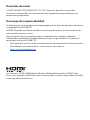 2
2
-
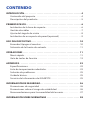 3
3
-
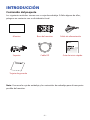 4
4
-
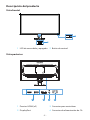 5
5
-
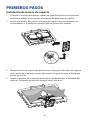 6
6
-
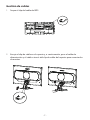 7
7
-
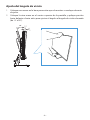 8
8
-
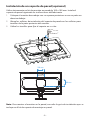 9
9
-
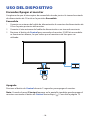 10
10
-
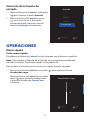 11
11
-
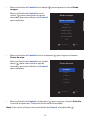 12
12
-
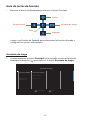 13
13
-
 14
14
-
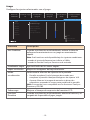 15
15
-
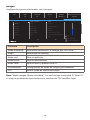 16
16
-
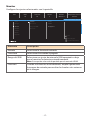 17
17
-
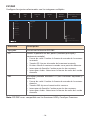 18
18
-
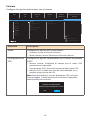 19
19
-
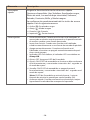 20
20
-
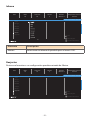 21
21
-
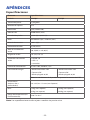 22
22
-
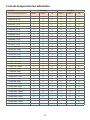 23
23
-
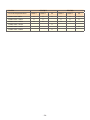 24
24
-
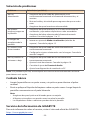 25
25
-
 26
26
-
 27
27
-
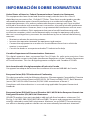 28
28
-
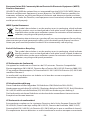 29
29
-
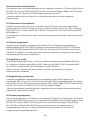 30
30
-
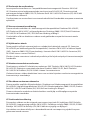 31
31
-
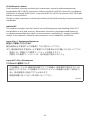 32
32
-
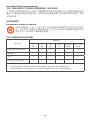 33
33
în alte limbi
- slovenčina: Gigabyte GS27Q X Používateľská príručka
- español: Gigabyte GS27Q X Manual de usuario
- português: Gigabyte GS27Q X Manual do usuário